Voici selon moi, les 10 premiers raccourcis clavier qu’il faut connaître si vous débutez sur Logic pro 9 : (Pour les raccourcis Logic Pro, rendez-vous sur cette page)
esc
Ouvre le menu des outils sous le pointeur
r
lance l’enregistrement
Barre d’espace
Lance ou arrête la lecture
Touche entrée
Appuyez simplement sur la touche entrée, Logic pro replacera la tête de lecture au début du projet.
f
ouvre la zone média (dans l’onglet navigateur, vous pouvez d’un simple clic de souris, choisir un des 4 onglets de la zone media de Logic pro)
i
Active ou masque l’inspecteur de piste :
x
affiche ou désactive l’onglet table de mixage :
v
La touche v masque ou fait réapparaître les effets que vous avez ouverts dans votre projet. Cela vous évitera ainsi de les ouvrir et fermer sans arrêt !
Z
Adapter l’affichage à la sélection ou à tous les contenus.
Prenons cet exemple, je veux zoomer sur les pistes de voix ci-dessous :
Pour cela, il suffit d’appuyer sur la touche Z, les régions sélectionnées sont automatiquement zoomées afin de remplir votre écran :
Il vous suffira d’appuyer ensuite sur la touche z pour retrouver le niveau de Zoom précédent 🙂
; et :
- Si vous appuyez sur la touche ; cela replacera la tête de lecture de Logic pro sur la mesure précédente
- Si vous appuyez sur la touche : cela replacera la tête de lecture de Logic pro sur la mesure suivante

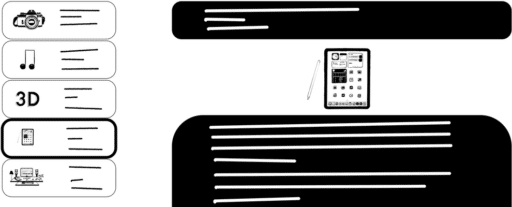
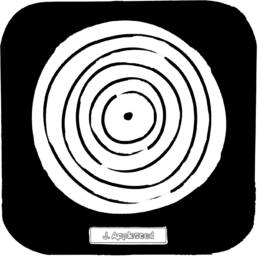
Réponses
oops, merci pour la petite erreur, je n’avais pas vu, C’est corrigé !
Salut,
bravo et merci pour ce site, et pour le partage d’info.
Heu… j’ai remarqué une toute petite erreur, au niveau des deux raccourcis ; et :
Le deuxième point • {Si vous appuyez sur la touche “;” cela replacera la tête de lecture de Logic pro sur la mesure suivante} vous avez mit “;” au lieu de “:”
Cordialement,
@+